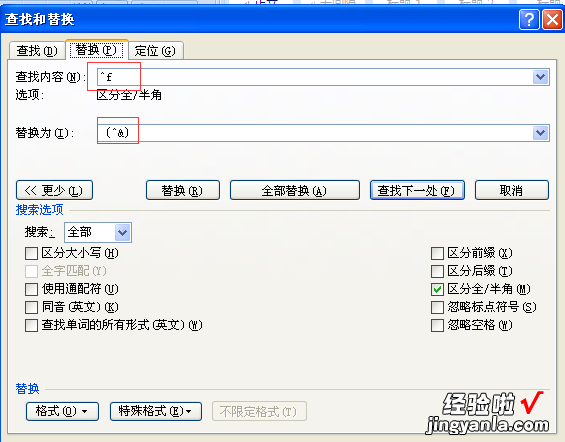经验直达:
- wps脚注怎么加圆圈
- wps如何加脚注
- 请问WPS如何设置默认脚注六角括号
一、wps脚注怎么加圆圈
1、因为系统中带圈的数字字符目前只有1—10.
2、大于11的,实在需要可以考虑用自选图形临时做 。
3、进入【引用】-【脚注】中打开【脚注和尾注】的选项,在【编号格式】的下拉菜单中就可以看到带有外圈的样式;完成设置之后点击下方的【插入】即可创建带有圆圈的脚注数字 。
wps和微软的word软件在功能使用上还是存在很大的不同,方法都是类似的,但有些功能显示的位置不一样 , 所以习惯用哪一个软件,就坚持用一个 。编辑起文档来,找不到功能也是很麻烦的 。wps插入脚注默认的是连续的数字,通常有很多要求脚注是圆圈的形式,就需要更改设置 。
开启分步阅读模式
工具材料:
wps文字2016版
操作方法
01
打开wps文档 , 编辑栏点击“引用”,将鼠标的位置放在要插入脚注的文字后面,点击“插入脚注” 。
02
默认的脚注格式是数字,编号是连续的,从第一个脚注数字1开始排序 。但是有些文章的脚注要求是以圆圈数字的形式出现,并且每页重新编号,这就需要更改设置了 。
03
单击引用选项卡右下角的按钮,如图所示,点击进入设置“脚注/尾注”的对话框 。格式里有编号格式和编号方式 。
04
点击编号格式右侧的倒三角按钮,出现编号的几种格式,点击圆圈①②③,即设置成圆圈格式 。
05
点击编号方式右侧的倒三角按钮,有三种选择方式,连续、每节重新编号和每页重新编号,点击“每页重新编号” 。
06
编号格式和编号方式都设置没有问题后 , 点击“应用” 。脚注的位置就变成了圆圈形式,设置完毕
二、wps如何加脚注
- 首先 , 打开要进行设置的WPS文档,将光标定位在要设置脚注的文字后面,点击引用选项卡 。
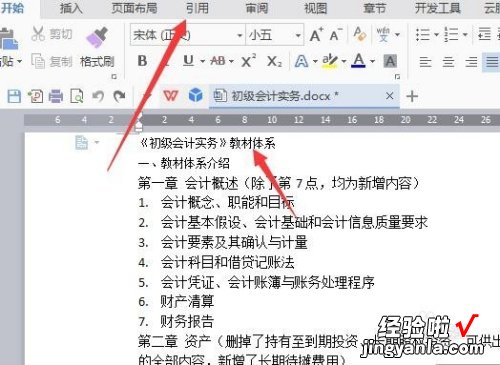
请点击输入图片描述
- 在功能区中点击插入脚注,光标就会跳转到页面的底端 。
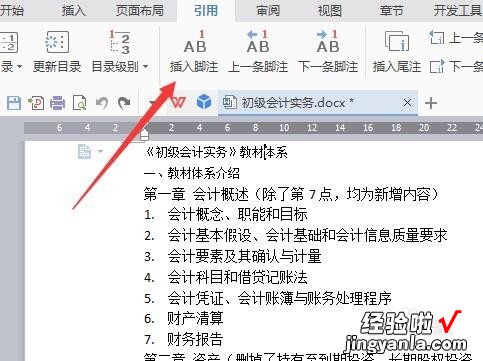
请点击输入图片描述
- 底部会出现一条横线,下面出现个小小的1字,这里就是脚注的位置,在1字后面输入需要的文字注释 。
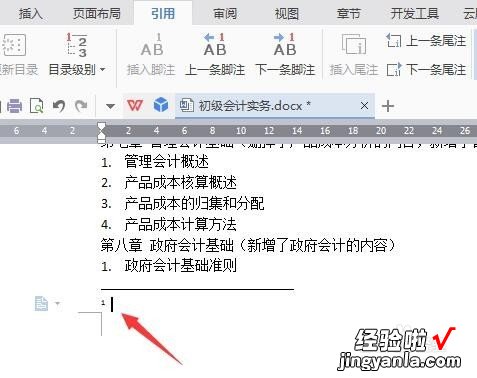
请点击输入图片描述
- 如果不想要底部的横线,则点击功能区上的脚注/尾注分隔线 。就可以取消或设置横线 。
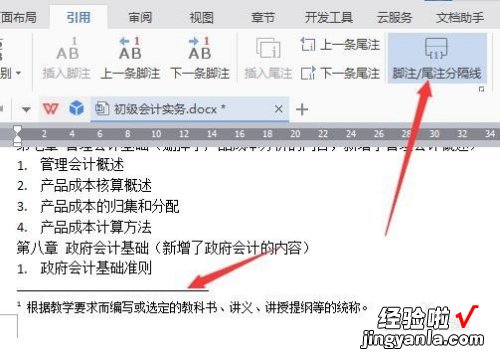
【wps如何加脚注 wps脚注怎么加圆圈】请点击输入图片描述
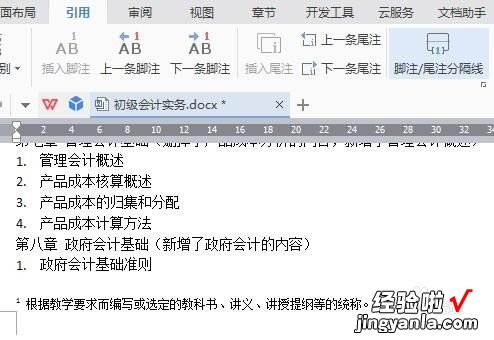
请点击输入图片描述
- 当再插入第二个脚注时,就会自动排名2 , 第三个则排3 。点击功能区中的上一条脚注,下一条脚注,则可以跳转到相应的脚注位置 。
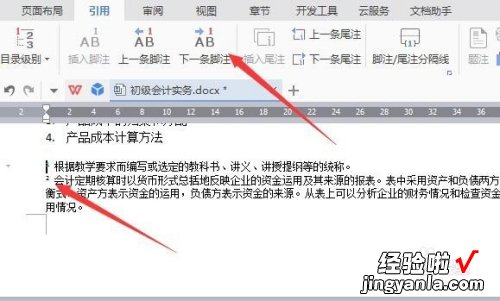
请点击输入图片描述
- 当脚注要删除掉时,不能在底部删除,要在上面设置的文本处删除其右上角的脚注排名数字 , 底部相对应的脚注就会自动删除 。
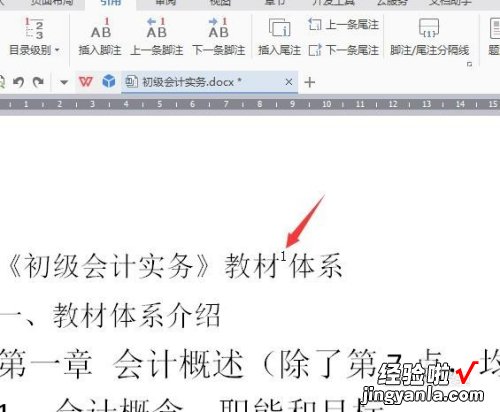
请点击输入图片描述
三、请问WPS如何设置默认脚注六角括号
在word中,将脚注编号上添加六角括号的操作方法:
1、单击引用选项卡右下角如图所示的按钮;
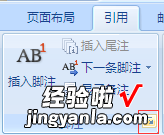
2、弹出脚注和尾注对话框 , 在编号处选择“1,2,3??”格式,单击“应用”;注:是“应用”而不是“插入”,这样文章中所有的脚注都变成了1、2、3??的格式 , 如果文中的脚注本身就用的这种格式的话就可以跳过这一步 。
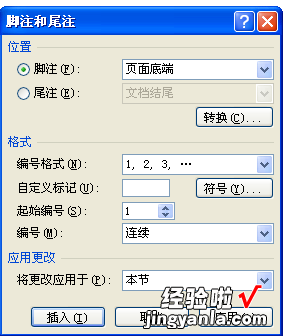
3、点击开始----查找按钮;

4、弹出查找和替换对话框,将光标定位在“查找内容”后面的输入框中,点击最特殊字符按钮 , 选择尾注标记;
5、切换到替换为选项卡,在后面的输入框中输入〔^&〕,点击“全部替换即可 , 如图所示 。